win10如何查看局域网共享文件夹 win10怎么查看局域网的共享电脑文件
更新时间:2023-11-06 15:33:45作者:jhuang
在如今信息共享日益频繁的时代,雨林木风win10系统为我们提供了方便快捷地查看局域网内其他计算机的共享文件的方法,无论是家庭网络还是办公场所,我们都可以轻松地连接到其他计算机并浏览共享的文件。许多用户还不懂win10如何查看局域网共享文件夹,接下来,我们将一起学习下win10怎么查看局域网的共享电脑文件的方法。
win10如何连接到其他计算机并查看共享的文件
方法一:
1、右键点击桌面左下角的开始按钮,在弹出的菜单中点击“命令提示符(管理员)”菜单项。
2、接下来我们在打开的命令提示符窗口中输入命令net share,然后按下回车键。
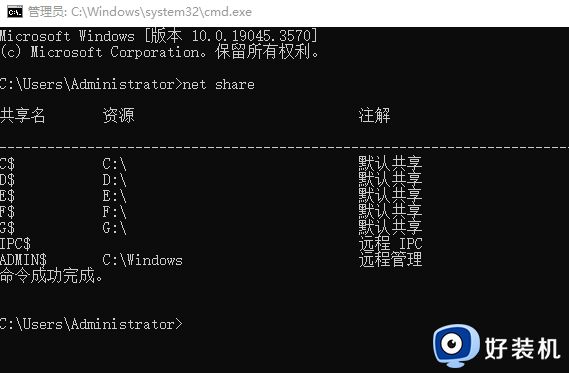
3、这时就会在打开的命令提示符窗口中查看到当前共享的文件或文件夹了。
方法二:
1、右键点击桌面上的“此电脑”图标,在弹出菜单中选择“管理”菜单项。
2、接下来就会打开计算机管理的窗口,在窗口中点击左侧边栏的“共享文件夹”菜单项。
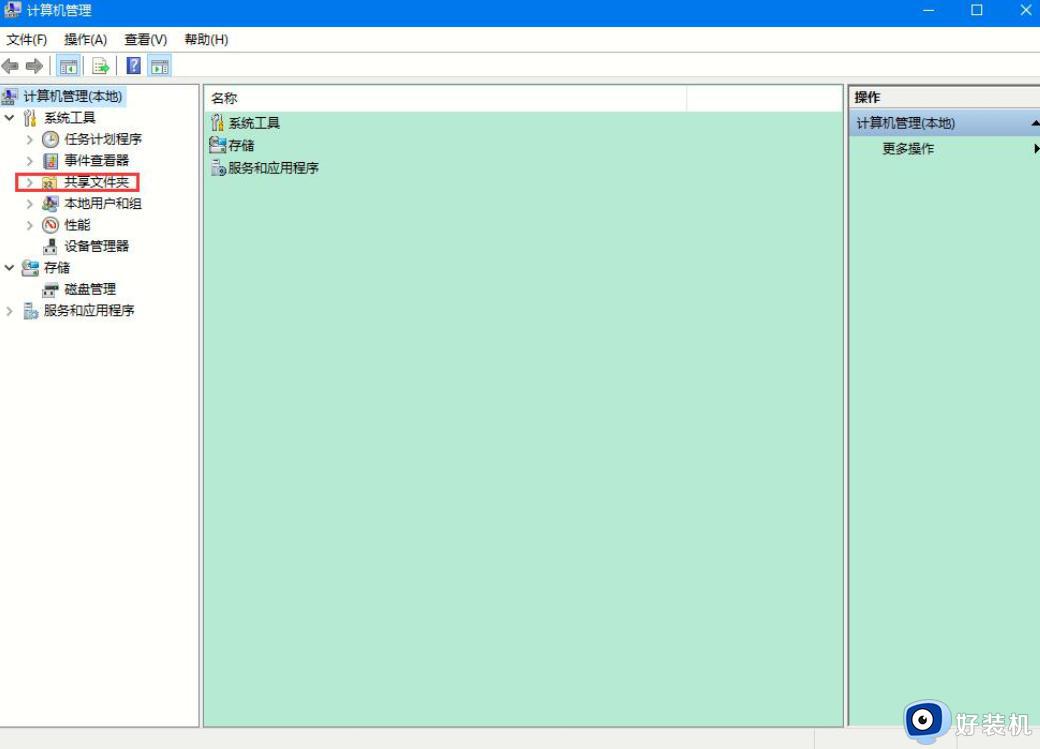
3、接下来我们在展开的菜单中点击“共享”菜单项,然后在右侧窗口中就可以查看到所有的共享的文件或文件夹了。
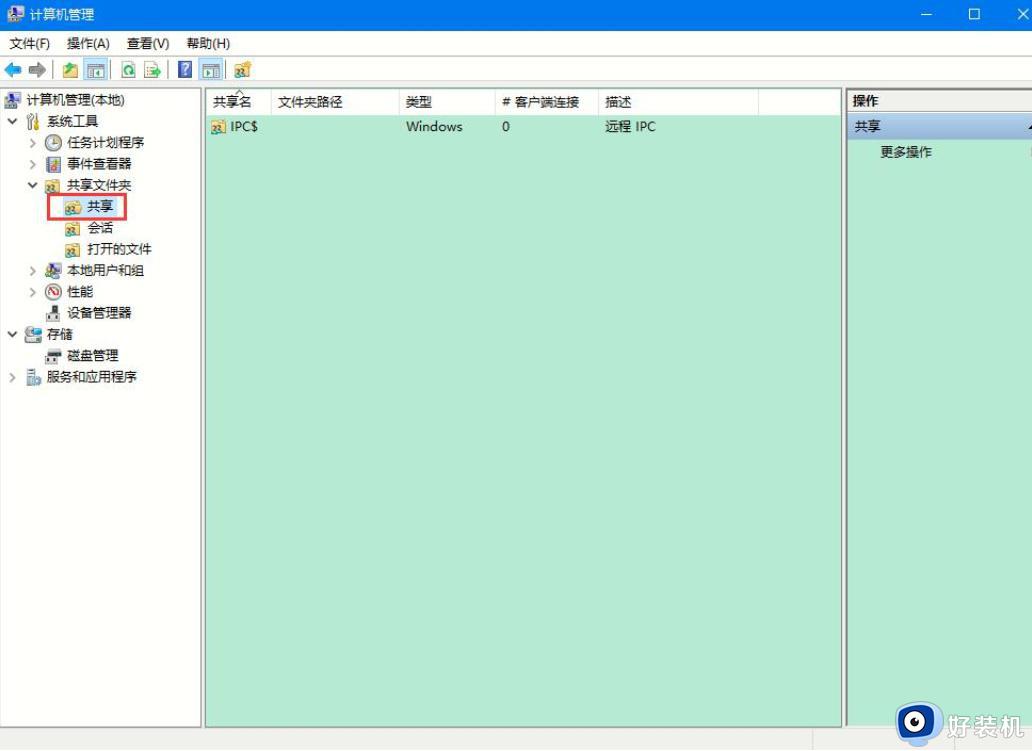
以上是win10如何查看局域网共享文件夹的全部内容,对于那些不清楚的用户,可以参考一下小编的步骤进行操作,希望能对大家有所帮助。
win10如何查看局域网共享文件夹 win10怎么查看局域网的共享电脑文件相关教程
- win10查看局域网共享文件夹在哪 win10如何查看局域网共享文件夹
- win10怎么共享文件夹局域网 win10如何设置共享局域网文件夹
- win10查看别人共享文件夹的步骤 win10怎么查看别人的共享文件夹
- win10查找网络共享电脑的方法 win10怎么访问局域网共享电脑
- win10局域网怎样共享文件夹 win10使用局域网共享文件夹的方法步骤
- win10局域网文件共享的教程 win10局域网共享文件怎么设置
- win10查看其他电脑共享文件夹的方法 win10如何查看其他电脑共享文件
- win10查找共享文件夹操作步骤 win10系统如何查找共享文件
- win10 与 win7 网络共享的步骤 win10与win7如何局域网共享
- win10怎样设置局域网共享文件夹 win10设置局域网共享文件夹的方法介绍
- win10拼音打字没有预选框怎么办 win10微软拼音打字没有选字框修复方法
- win10你的电脑不能投影到其他屏幕怎么回事 win10电脑提示你的电脑不能投影到其他屏幕如何处理
- win10任务栏没反应怎么办 win10任务栏无响应如何修复
- win10频繁断网重启才能连上怎么回事?win10老是断网需重启如何解决
- win10批量卸载字体的步骤 win10如何批量卸载字体
- win10配置在哪里看 win10配置怎么看
win10教程推荐
- 1 win10亮度调节失效怎么办 win10亮度调节没有反应处理方法
- 2 win10屏幕分辨率被锁定了怎么解除 win10电脑屏幕分辨率被锁定解决方法
- 3 win10怎么看电脑配置和型号 电脑windows10在哪里看配置
- 4 win10内存16g可用8g怎么办 win10内存16g显示只有8g可用完美解决方法
- 5 win10的ipv4怎么设置地址 win10如何设置ipv4地址
- 6 苹果电脑双系统win10启动不了怎么办 苹果双系统进不去win10系统处理方法
- 7 win10更换系统盘如何设置 win10电脑怎么更换系统盘
- 8 win10输入法没了语言栏也消失了怎么回事 win10输入法语言栏不见了如何解决
- 9 win10资源管理器卡死无响应怎么办 win10资源管理器未响应死机处理方法
- 10 win10没有自带游戏怎么办 win10系统自带游戏隐藏了的解决办法
